La tonificación sepia es una técnica utilizada para dar un aspecto vintage o anticuado a las fotos. Este efecto se utiliza a menudo para crear una sensación nostálgica, como si la foto fuera del pasado. El color sepia, que es una mezcla de marrón claro y amarillo, se hizo popular en el siglo XIX cuando los fotógrafos utilizaron un proceso químico para preservar las fotos. Hoy en día, este efecto no es solo para imitar fotos antiguas, sino también para agregar un toque artístico a las imágenes modernas.
En fotografía digital, el tono sepia es uno de los efectos más buscados, especialmente para aquellos que quieren dar una impresión duradera a su trabajo. Tanto si eres un principiante que busca probar nuevas técnicas como si eres un profesional que busca enriquecer tu cartera, los efectos sepia pueden ser una gran opción.
En este artículo, Bardimin discutirá tres formas diferentes de aplicar el efecto de tono sepia con Adobe Photoshop. Cada forma tiene un nivel diferente de dificultad y resultados, lo que la hace adecuada para diferentes niveles de habilidad. Desde técnicas básicas que son fáciles de seguir para los principiantes hasta métodos más complicados para obtener resultados más auténticos, esta guía lo ayudará a convertir fotos ordinarias en obras de arte clásicas, como si hubieran sido tomadas de un viejo álbum de fotos familiar.
1. Método Hue/Saturation
El primer método que discutiremos es usar la Capa de Ajuste de Tono/Saturación. Esta es una manera fácil y adecuada para principiantes que recién están aprendiendo edición de fotos en Adobe Photoshop. Con simples pasos, puede darle a sus fotos un efecto distintivo en tono sepia.
Pasos:
1. Abrir imagen en Adobe Photoshop
Primero, abra la imagen que desea editar en Adobe Photoshop. Asegúrate de que la imagen tenga una alta resolución para una mejor edición.
2. Agregue Hue / Saturation Adjustment Layer
A continuación, agregue Hue/Saturation Adjustment Layer. Puede hacerlo de dos maneras:
- A través del menú Layer > New Adjustment Layer > Hue/Saturation.
- O bien, haga clic en el icono Adjustment Layer en el panel Capas y, a continuación, seleccione Hue/Saturation.
3. Marca la casilla Colorize
Una vez que la capa de ajuste esté abierta, marque la casilla Colorize. Esto cambiará el rango del control deslizante a solo un valor positivo, lo que facilitará la configuración del color sepia.
4. Establece el tono en 27 y la saturación en 21
Para lograr un efecto sepia típico, establezca el valor de Hue en 27 y Saturation en 21. Este valor da resultados cercanos al clásico color sepia que suele estar presente en las fotos antiguas.
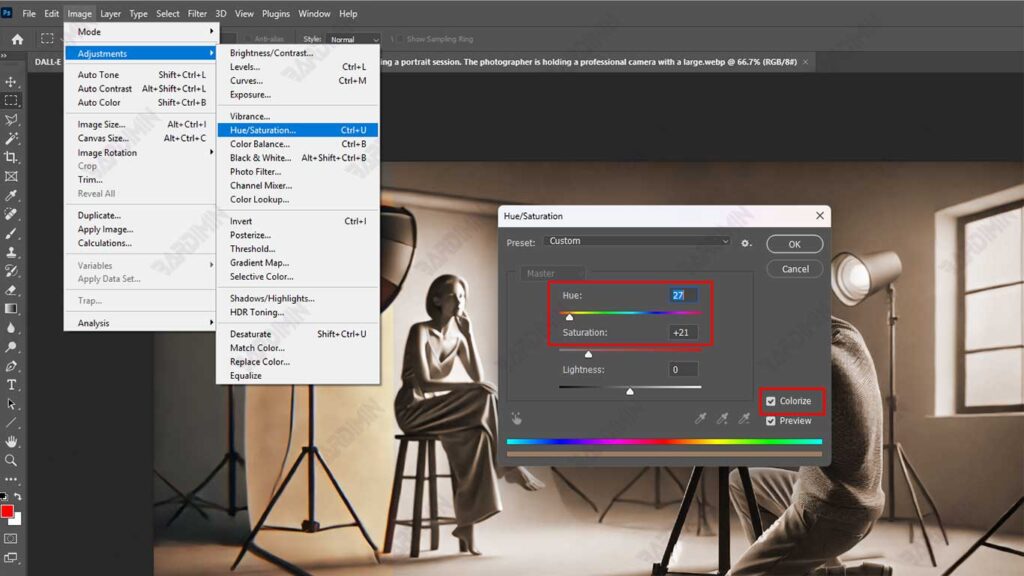
5. Recorta la imagen a un cuadrado
Para añadir un toque vintage, cambia el formato de la imagen a cuadrado, imitando las fotos de la década de 1940 que suelen utilizar cámaras de rollo de película en formato 1:1. Cómo:
- Seleccione la herramienta Crop en la barra de herramientas de la izquierda.
- Establezca la relación de recorte en 1:1 (cuadrado).
- Ajusta el área de recorte a tu gusto, luego presiona Enter para aplicarlo.
Después de seguir los pasos anteriores, su foto tendrá un tono marrón amarillento distintivo, creando la impresión de una foto antigua atemporal. Si quieres añadir un toque extra, puedes combinar este efecto con otras técnicas como reducir el contraste o añadir ruido para imitar la textura de una foto pasada de moda.

